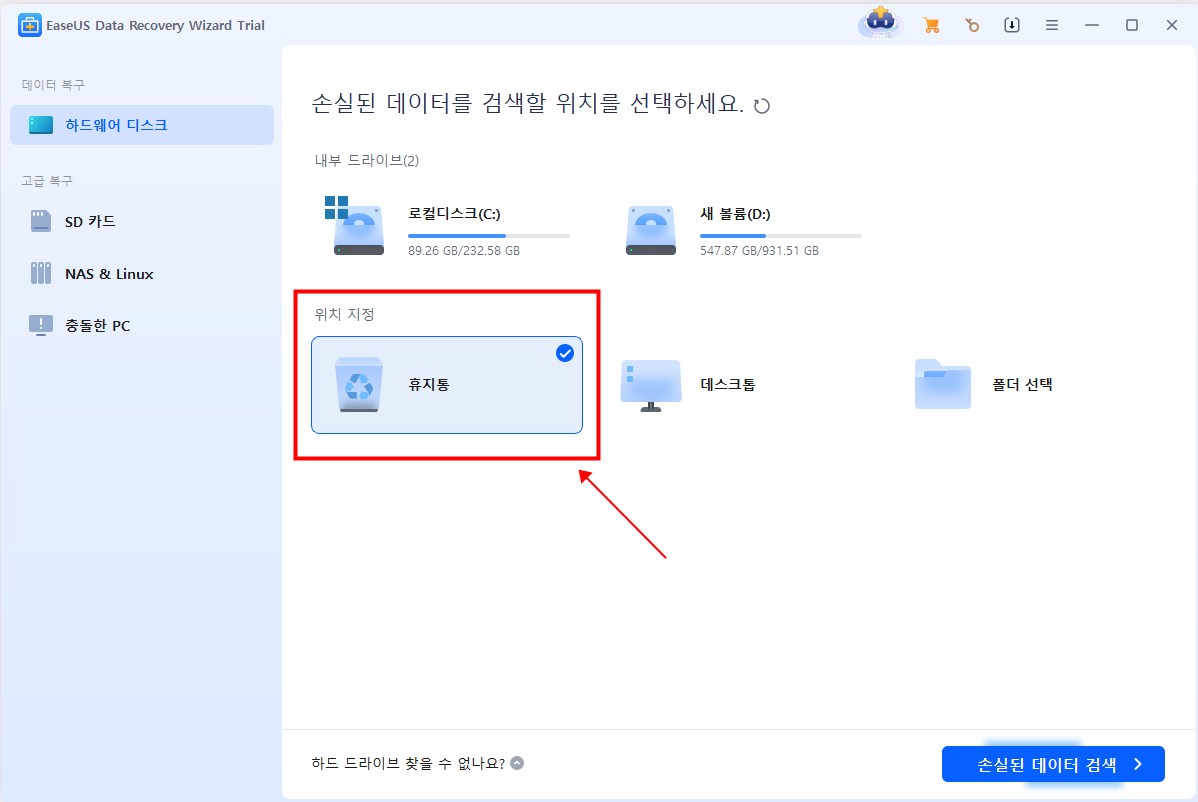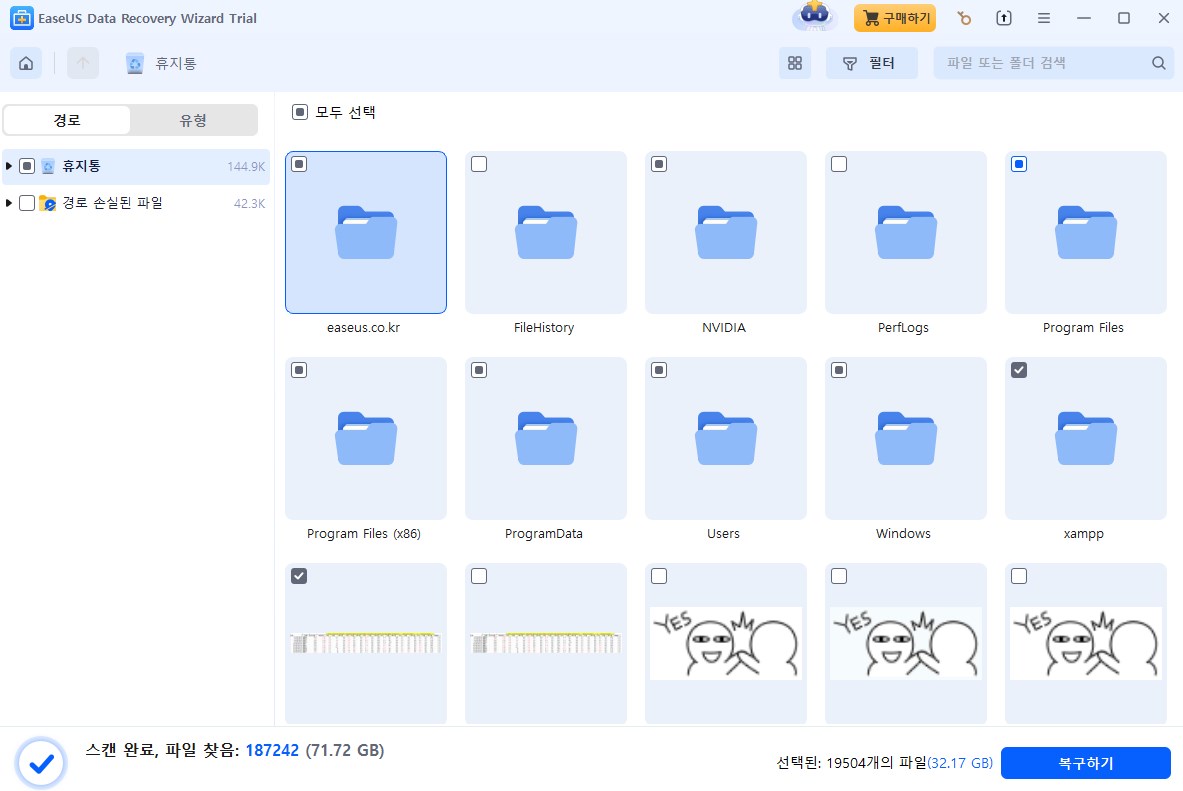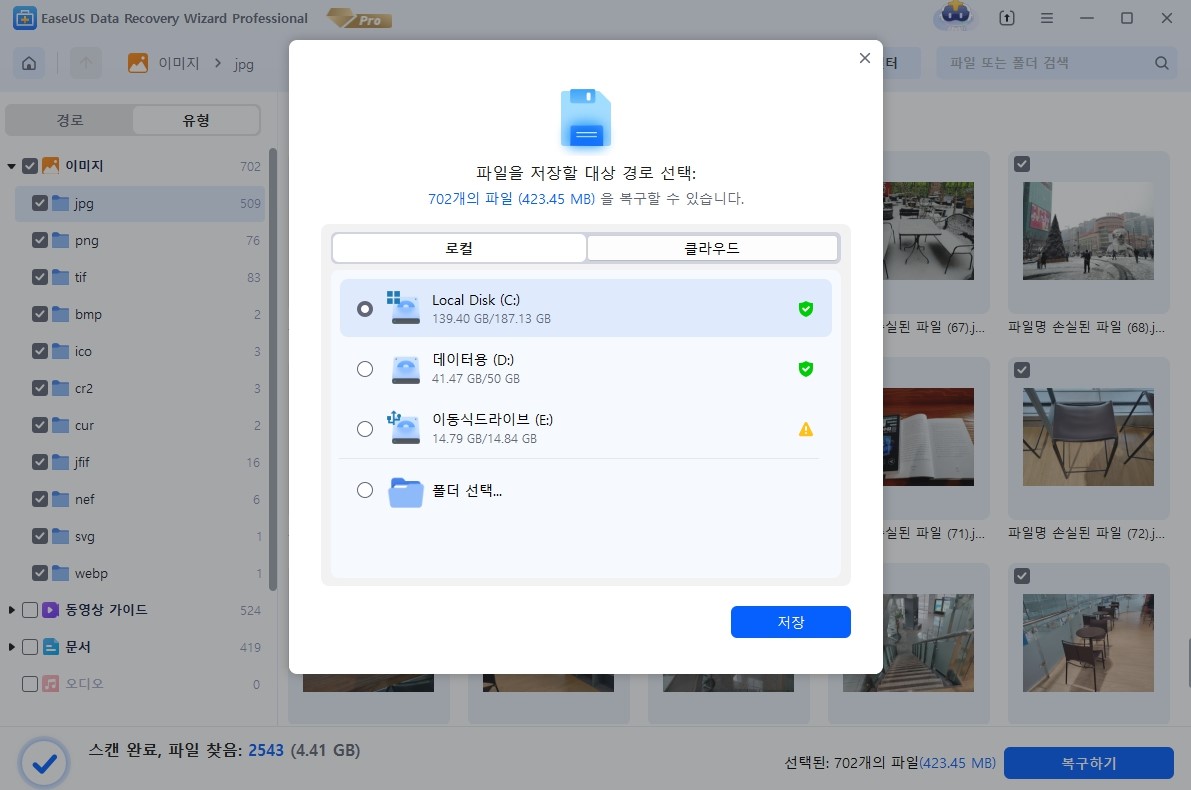문서 목록:
- $RECYCLE.BIN 폴더란
- $RECYCLE.BIN 폴더 위치
- $RECYCLE.BIN 폴더를 삭제할 수 있습니까?
- Windows 10의 $RECYCLE.BIN 폴더에서 삭제된 파일을 복구하는 방법
![]()
- 자주 묻는 질문-$RECYCLE.BIN 폴더
C 드라이브나 외장 하드에 $recycle.bin 폴더 가 있는 경우가 많습니다.
$recycle.bin 폴더가 뭘까요? $recycle.bin 폴더를 삭제해도 되나요? 많은 사용자가 이 폴더를 삭제하고 싶지만 컴퓨터에 심각한 영향을 미칠까 두려워하기도 하는데요. 이 페이지에서는 $recycle.bin 폴더에 대해 자세히 소개하도록 하겠습니다.
$RECYCLE.BIN 폴더란
$recycle.bin 폴더는 일반적으로 내부 또는 외장 하드 드라이브의 특정 드라이브 루트에 저장되는 중요한 숨겨진 시스템 폴더입니다. $recycle.bin은 각 하드 드라이브에 있는 시스템 휴지통의 링크 폴더로, 하드 디스크에서 삭제된 파일이나 폴더를 저장하는 데 사용됩니다. Windows 11/10/8/7의 휴지통에서 실수로 삭제된 파일을 복구하는 데 유용합니다.
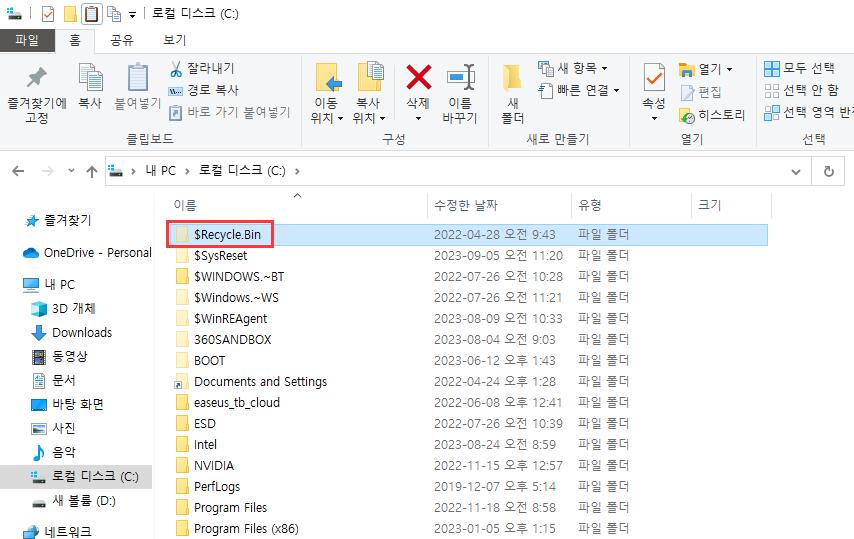
$RECYCLE.BIN 폴더는 바이러스입니까?
$recycle.bin 폴더는 바이러스가 아닌 일반 시스템 폴더입니다. 삭제할 필요가 없으며 이 폴더는 Windows 운영 체제에서 삭제된 파일을 보관하는 폴더로, 사용자가 파일을 삭제하면 이 폴더로 이동합니다.
하지만 종종 악성 코드는 $RECYCLE.BIN 폴더에 감춰져 있을 수 있습니다. 따라서 파일을 옮길 때 항상 주의해야 합니다. 파일을 $RECYCLE.BIN 폴더에 이동하기 전에 파일이 안전한지 확인하십시오.
보고 싶지 않다면 폴더 옵션에서 "보호된 운영 체제 파일 숨기기"를 체크할 수 있습니다.
Windows 10에서 $RECYCLE.BIN 폴더는 어디에 있습니까?
$recycle.bin은 기본적으로 숨겨진 시스템 폴더이며 각 파티션의 루트 디렉터리에 있습니다. 예를 들어, C 드라이브의 경우, $RECYCLE.BIN 폴더는 "C:$RECYCLE.BIN" 경로에 있습니다. 그러나 $RECYCLE.BIN 폴더는 기본적으로 숨김 폴더로 설정되어 있으므로, 이 폴더를 볼 수 있도록 폴더 옵션을 변경해야 합니다. 숨겨진 파일을 보려면 먼저 컴퓨터에서 숨김 파일을 표시해야 합니다.
Windows 탐색기에서 숨겨진 $RECYCLE.BIN 폴더를 표시하는 방법
1단계. Win + E 키를 눌러 컴퓨터에서 파일 탐색기를 엽니다. 상단 도구 모음에서 "보기" 탭을 클릭합니다.
2단계. "옵션"을 선택하고 "폴더 및 검색 옵션 변경"을 클릭합니다.
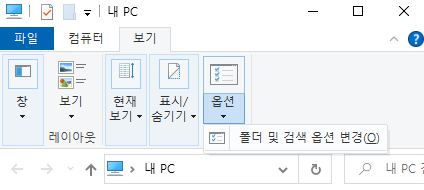
3단계 . "보기" 탭을 클릭합니다. 아래로 스크롤하여 고급 설정에서 "숨김 파일, 폴더 및 드라이브 표시 선택"을 선택합니다. 그런 다음 "보호된 운영 체제 파일 숨기기(권장)"를 선택 취소합니다.
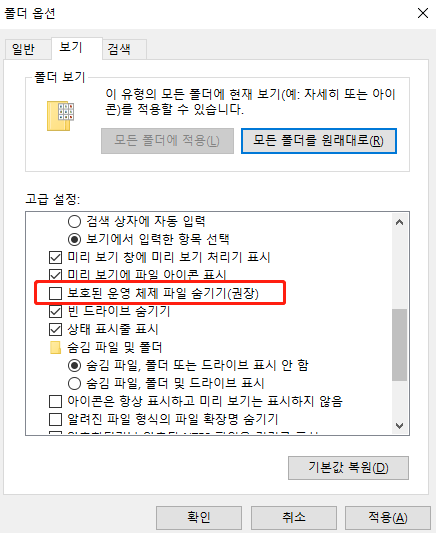
4단계. "적용" 및 "확인"을 클릭하여 변경 사항을 유지합니다. 그러면 +H 및 +S 속성이 표시된 모든 휴지통 폴더/파일이 표시됩니다.
이러한 설정 후 $recycle.bin 폴더 위치 경로는 C:\$RECYCLE.BIN 또는 D:\$RECYCLE.BIN 등입니다.
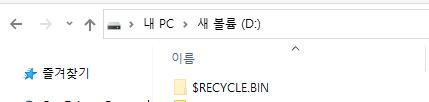
$RECYCLE.BIN 폴더를 삭제할 수 있습니까?
$recycle.bin은 시스템 보호 폴더입니다. 관리자 사용자이거나 Linux LiveCD를 통해 전체 $Recycle.Bin 폴더를 제거할 수 있지만 동일한 드라이브에서 파일을 더 삭제하면 Windows에서 자동으로 다시 생성합니다. 따라서 영구적으로 삭제할 수 없습니다.
특정 하드 드라이브의 $recycle.bin 폴더가 메모리를 많이 차지하는 경우 휴지통에 삭제된 파일이 너무 많을 수 있습니다.
$recycle.bin 폴더를 열고 휴지통을 클릭하고 원하지 않는 파일을 선택한 다음 휴지통에서 삭제하여 디스크 공간을 확보할 수 있습니다.
- 주의 사항
- 휴지통에서 파일을 삭제한 후에는 전문 데이터 복구 소프트웨어를 사용하지 않는 한 컴퓨터에서 데이터를 찾고 복원할 수 없습니다. 따라서 삭제 버튼을 누르기 전에 다시 한 번 생각하십시오.
$recycle.bin 폴더의 크기를 줄이는 또 다른 방법은 휴지통 속성으로 이동하여 "파일을 휴지통에 버리지 않고 삭제할 때 바로 제거"를 선택하는 것입니다.
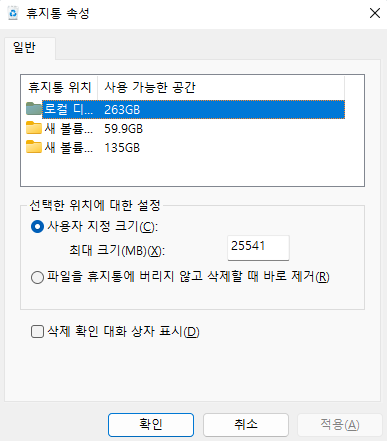
Windows 11/10의 $RECYCLE.BIN 폴더에서 삭제된 파일을 복구하는 방법
휴지통에서 파일을 삭제하면 컴퓨터에서 영구적으로 삭제됩니다. 마찬가지로 드라이브의 $Recycle.Bin 폴더에서 파일을 삭제하면 파일도 사라지고 찾을 수 없습니다.
실수로 휴지통에서 필요한 파일을 삭제한 경우에도 데이터를 복구할 수 있습니까? 걱정하지 마세요. 전 세계 최고의 파일 복구 도구인 EaseUS Data Recovery Wizard 를 사용하여 손실된 사진, 비디오, 문서, 이메일 또는 기타 수백 가지 파일 형식을 쉽게 복구할 수 있습니다.
EaseUS 데이터 복구 마법사
- 포맷된 하드 드라이브, 비워진 휴지통, 메모리 카드, 플래시 드라이브, 디지털 카메라 및 캠코더에서 파일 복구
- 갑작스러운 삭제, 포맷, 하드 드라이브 손상, 바이러스 공격, 시스템 충돌 등에 대한 데이터 복구
- Windows 10/8.1/8/7/Vista/XP 및 Windows Server 2019 - 2003에서 손실된 데이터 복구
- macOS 11.2 ~ 10.9를 실행하는 Mac 컴퓨터에서 삭제된 파일 스캔하여 복구
다음은 EaseUS 데이터 복구 프로그램을 사용하여 휴지통에서 영구적으로 삭제된 파일을 복구하는 단계입니다.
1단계 : 스캔할 휴지통 선택
PC에서 EaseUS 데이터 복구 마법사를 시작합니다. 위치 지정 섹션에서 "휴지통"및 "손실된 데이터 검색"을 클릭합니다.
2단계 : 휴지통에서 삭제된 파일 스캔 및 찾기
3단계 : 미리 보기 후 삭제된 파일 복구
마무리
이 튜토리얼은 $recycle.bin 폴더, $recycle.bin 폴더 바이러스, $recycle.bin 폴더 삭제를 포함하여 $recycle.bin 폴더에 대한 모든 핵심 문제를 다룹니다.
휴지통은 일시적으로 삭제된 모든 파일이나 폴더를 보관하므로 실수로 삭제한 데이터를 다시 복구할 수 있습니다. 더 많은 여유 공간을 확보하기 위해 다양한 방법으로 휴지통을 비울 수 있습니다. 그러나 휴지통 또는 $recycle.bin 폴더를 정리하기 전에 파일이 더 이상 쓸데가 있는지 확인하십시오. 중요한 데이터로 휴지통을 비웠다면 즉시 컴퓨터 사용을 중지하고 EaseUS 파일 복구 도구를 사용하여 파일을 효율적으로 스캔하여 복구하십시오.
자주 묻는 질문-$RECYCLE.BIN 폴더
$RECYCLE.BIN 폴더는 어떤 역할을 하나요?
$RECYCLE.BIN 폴더는 Windows 운영 체제에서 삭제된 파일을 보관하는 폴더입니다. 사용자가 파일을 삭제하면 이 폴더로 이동하며, 복구를 위해 파일을 저장하고 삭제를 취소할 수 있습니다.
$RECYCLE.BIN 폴더는 바이러스인가요?
$RECYCLE.BIN 폴더 자체는 바이러스가 아닙니다. 그러나 악성 코드는 종종 $RECYCLE.BIN 폴더에 감춰져 있을 수 있으므로 파일을 이동하기 전에 안전한지 확인해야 합니다.
$RECYCLE.BIN 폴더를 삭제하면 무슨 일이 일어날까요?
$RECYCLE.BIN 폴더를 삭제하면 Windows 운영 체제에서 삭제된 파일을 복구할 수 없게 됩니다. 또한 이 폴더를 삭제하더라도 해당 드라이브에서 디스크 공간을 절약할 수 없습니다. 따라서 이 폴더를 삭제하지 않는 것이 좋습니다.
$RECYCLE.BIN 폴더를 숨길 수 있나요?
$RECYCLE.BIN 폴더는 기본적으로 숨김 폴더로 설정되어 있으므로, 폴더 옵션을 변경하여 숨길 수 있습니다. 폴더 옵션을 변경하려면 Windows 탐색기에서 "보기" 탭을 클릭한 후, "숨김 항목" 옵션을 선택하면 $RECYCLE.BIN 폴더와 같은 숨겨진 항목을 볼 수 있습니다.
$RECYCLE.BIN 폴더의 크기를 줄일 수 있나요?
$RECYCLE.BIN 폴더의 크기를 줄이려면 해당 드라이브의 속성 창에서 "디스크 정리"를 실행하고, "시스템 파일 정리"를 선택한 후, "이전 Windows 설치" 및 "Windows 업데이트 임시 파일"을 선택하여 삭제할 수 있습니다. 이렇게 하면 $RECYCLE.BIN 폴더의 크기가 줄어듭니다.
문서가 도움이 되셨나요?
관련 기사
-
![author icon]() Min/2025/11/21
Min/2025/11/21 -
![author icon]() 박시하/2025/11/21
박시하/2025/11/21 -
Windows 10에서 오류 코드 0x800F0954 수정
![author icon]() Yvette/2025/11/21
Yvette/2025/11/21 -
![author icon]() Lily/2025/11/21
Lily/2025/11/21